win7系统64位下载安装的步骤教程
- 分类:Win7 教程 回答于: 2021年06月24日 10:16:00
小伙伴们,你知道怎么操作一键重装win7 64位系统吗?估计大部分人都还不知道该怎么操作吧,不过不用着急,今天小编有空,给大家带来了win7系统64位下载安装的步骤教程,大家快来学习一下吧。
1、打开小白三步装机版软件,然后选择您想重装的 Windows 7 系统,然后选择立即重装。

2、这个时候只需要耐心等待软件进行下载。

3、下载完成后小白三步装机版软件会自动执行安装。

4、一般在部署完成后软件会提示我们进行重启,这里需要注意的是重装系统会删除桌面和 C 盘文件,请自己提前备份。

5、重启电脑后开机会有 PE 菜单,这里我们选择 XiaoBai PE-MSDN Online Install Mode 菜单进入 Windows PE 系统。
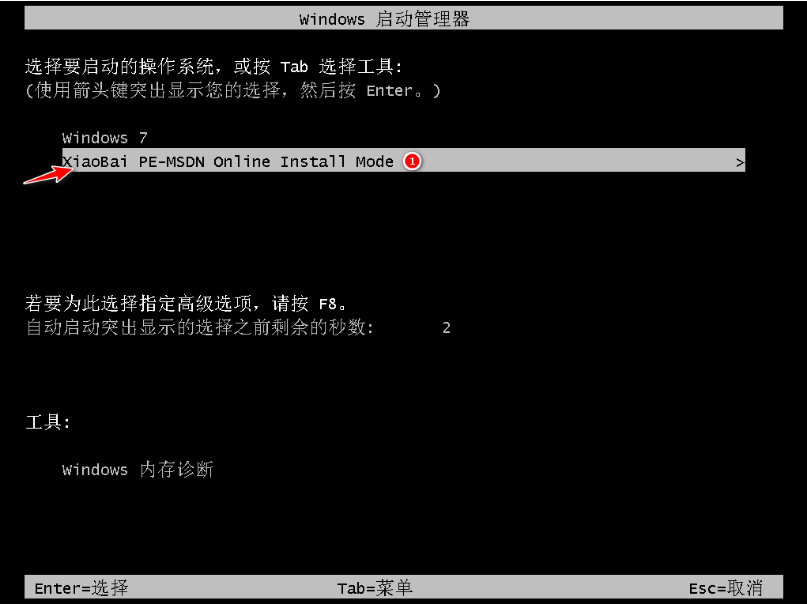
6、进入 PE 系统小白装机工具就开始帮助我们进行重装系统了,完成后只需要重启电脑。

7、正常开机后在这里选择 Windows 7 菜单进。

8、后面就只需要根据操作系统中的提示操作即可。

以上就是win7系统64位下载安装的步骤教程啦,希望能帮助到大家。
 有用
26
有用
26


 小白系统
小白系统


 1000
1000 1000
1000 1000
1000 1000
1000 1000
1000 1000
1000 1000
1000 1000
1000 1000
1000 1000
1000猜您喜欢
- 电脑系统重装win7的步骤图解..2023/05/03
- PE系统内安装win7教程2021/10/23
- 电脑手动重装系统步骤图解win7..2023/04/14
- 笔记本屏幕花屏,小编教你笔记本屏幕花..2018/03/19
- 华为程序员告诉你装win7系统方法步骤..2023/04/22
- win7旗舰版激活软件下载步骤..2022/10/27
相关推荐
- win7专业版激活教程2023/01/28
- 小编教你win7如何一键还原2017/07/20
- win7蓝屏修复工具下载使用方法..2021/01/09
- win7系统蓝牙怎么打开2023/01/19
- 图文展示win7镜像系统安装方法步骤..2021/06/10
- win7重装电脑一半断电怎么办..2021/01/21

















